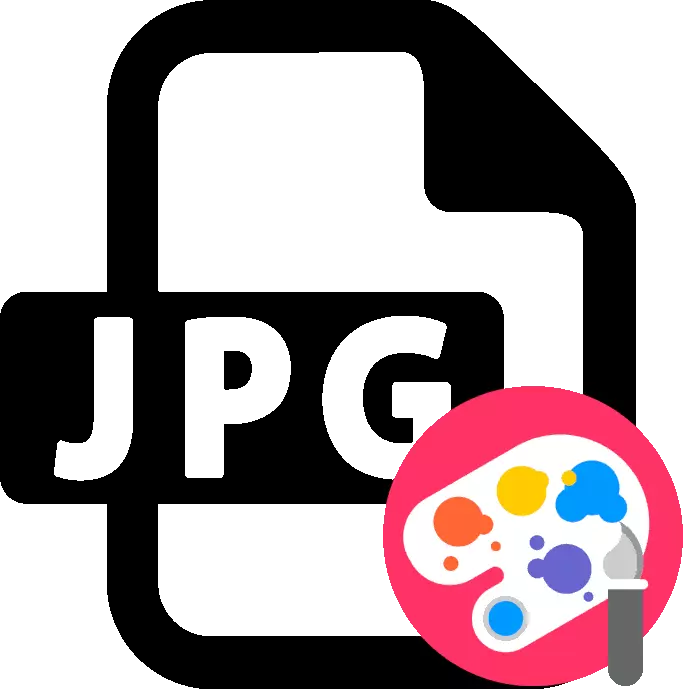
Yek ji formên wêneya herî populer jpg e. Bi gelemperî, bernameya taybetî ji bo guhertina wêneyên wiha tê bikar anîn - edîtorek grafîkî ya ku hejmareke mezin ji amûr û fonksiyonên cûda pêk tê. Lêbelê, ne her gav gengaz e ku hûn nermalavek wiha saz bikin û bisekinin, ji ber vê yekê karûbarên serhêl werin ser rizgarkirinê.
Wêneyên JPG li serhêl biguherînin
Pêvajoya xebata bi wêneyên formata di bin çavan de bi heman awayî pêk tê ku ew bi pelên grafîkî re bibe celebek din, ew hemî bi fonksiyona çavkaniya ku hatî bikar anîn ve girêdayî ye. Me ji we re du malperan hildibijêre da ku nîşan bide xuyangên bi vî rengî û zû wêneyan bi rengek wekhev biguherînin.Method 1: fotor
Itionally famor fotor belaş bikarhênerên bi karanîna karanîna di projeyên xwe de nexşeyên har hatine bikar anîn û wan li ser nexşeyên taybetî çêbikin. Têkiliya bi pelên xwe re jî tê de heye, û ew wekî jêrîn tête kirin:
Biçin malpera malperê
- Rûpelê sereke ya malperê vekin û biçin beşa guherandinê bi tikandina li ser bişkoja guncan.
- Pêşîn hewce ne ku wêneyek barkirin. Hûn dikarin vê yekê bikar bînin dikana serhêl, tora civakî Facebook an jî tenê pelê li ser komputerê lê zêde bike.
- Naha rêziknameya bingehîn binêrin. Ew bi karanîna tiştên ku di beşa guncan de cih digirin tê kirin. Bi arîkariya wan, hûn dikarin mijarê bizivirin, mezinahiya xwe biguhezînin, rengê gamutê rengîn, trim bikin an gelek kiryarên din çêbikin (di dîmenê li jêr de têne nîşandan).
- Rûpelê sereke ya malperê vekin û li ser "Editandina Destpêkê" bikirtînin da ku rasterast ji edîtorê biçin.
- Pêşîn, wêneyên ji komputerê, tora civakî Facebook dakêşin an yek ji wan sê şablonên pêşniyar bikar bînin.
- Amûra yekem a li ser panelê jorîn "trimming" e, ku dihêle ku hûn wêneyê hilweşînin. Dema ku hûn devera ji bo trimming hilbijêrin, modes gelek in.
- Wêneyê bi karanîna "zivirandina" bi hejmara hewceyê ya asta "bizivirînin, ew bi rengek berbiçav an vertîkî nîşan bikin.
- Yek ji wan qonaxên guherandina herî girîng mîhenga xuyangê ye. Ev ê alîkariya fonksiyonek cuda bike. Ew dihêle hûn ronahiya, nakokî, ronahî û şîvê bi rêvekirina dirûvê li milê çepê an rastê bicîh bikin.
- "Reng" bi qasî heman prensîbê dixebite, tenê vê carê germahî, ton, saturation, û parameterên RGB têne sererast kirin.
- "Sharpness" li paletek cuda tê danîn, li ku derê pêşdebiran destûrê nedin ku nirxa xwe biguhezînin, lê her weha çalakiya nexşeyê jî çalak bike.
- Bala xwe bidin ser setên stêrkên mijarê. Hemî ji hêla kategoriyan ve têne belaş û celeb kirin. Favorite xwe berfireh bikin, nexşeyê hilbijêrin û wê bi kanavayê ve biçin. Piştra, pencereya sererastkirinê dê li cihê ku cîh, size û zelaliyê vekirî ye.
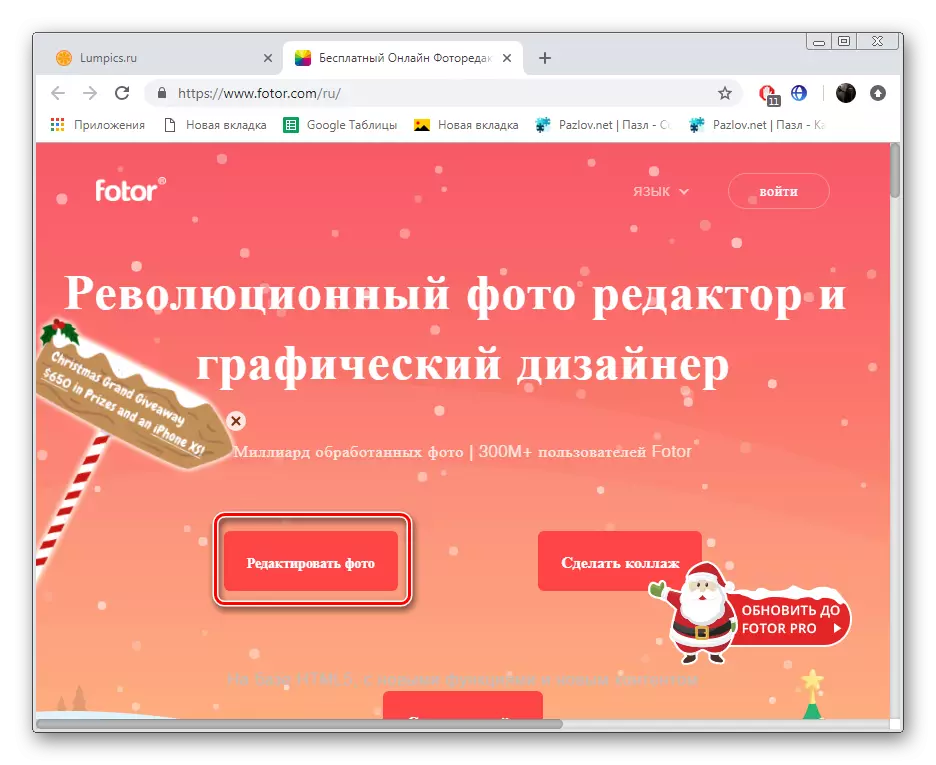
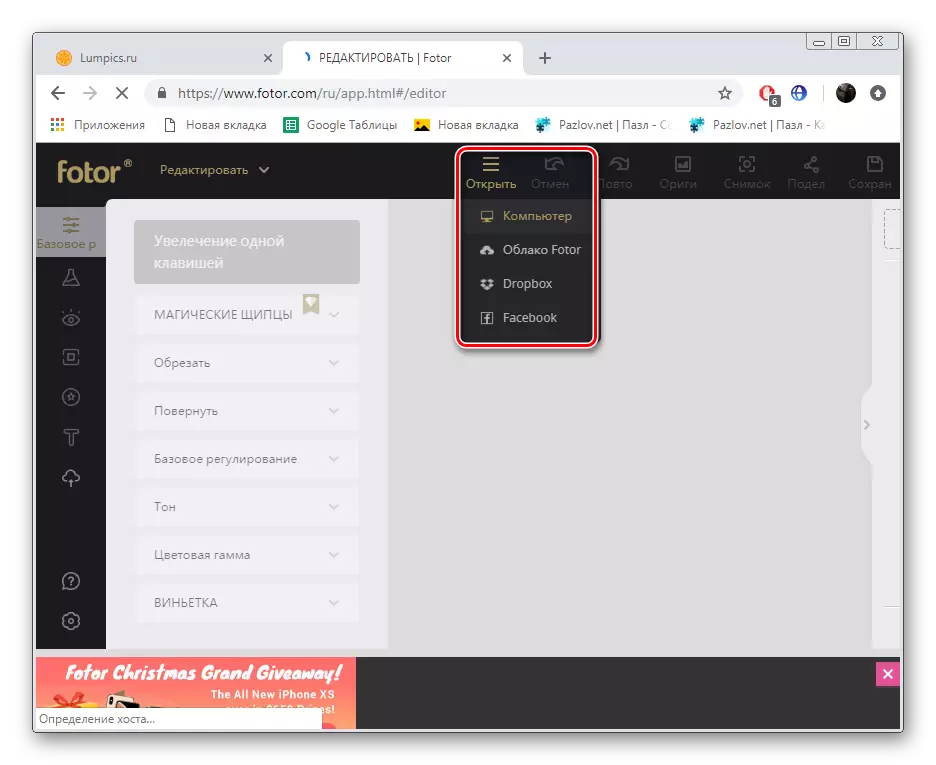
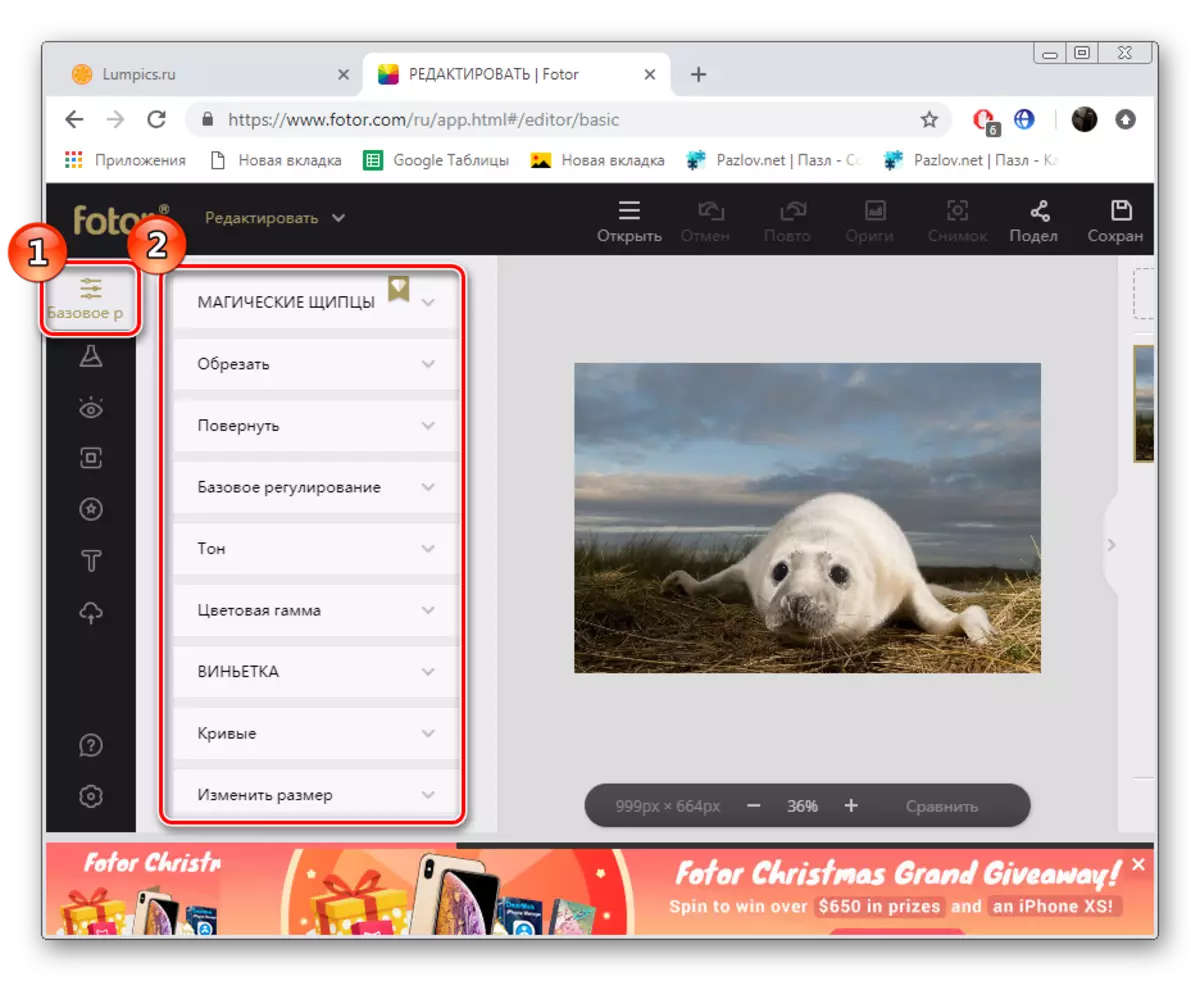
Li ser vê yekê, bi fotor re dixebite temam e. Wekî ku hûn dibînin, tiştek ku di sererastkirinê de tiştek tevlihev tune ye, tiştê sereke ev e ku meriv bi piraniya amûrên berdest re mijûl bibe û fêm bike ka meriv çawa û dema çêtir e ku meriv bikar bîne.
Method 2: pho.to
Berevajî fotor, pho.to karûbarek serhêl belaş e bêyî ku sînorkirin. Bêyî qeydkirina pêşîn, hûn dikarin hemî amûr û fonksiyonan bigihîjin, karanîna ku em ê di hûrgulî de bêtir bifikirin:
Herin malpera Pho.to
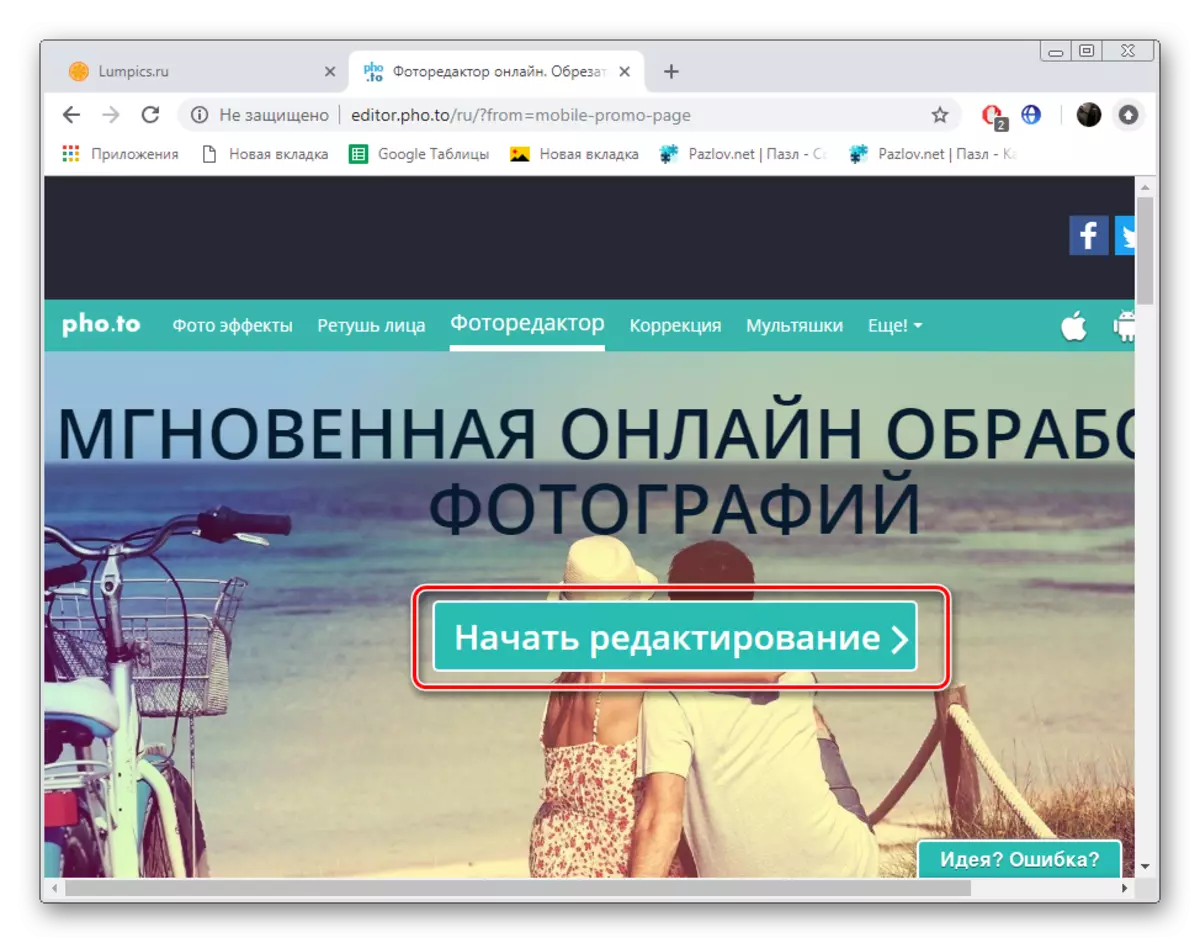
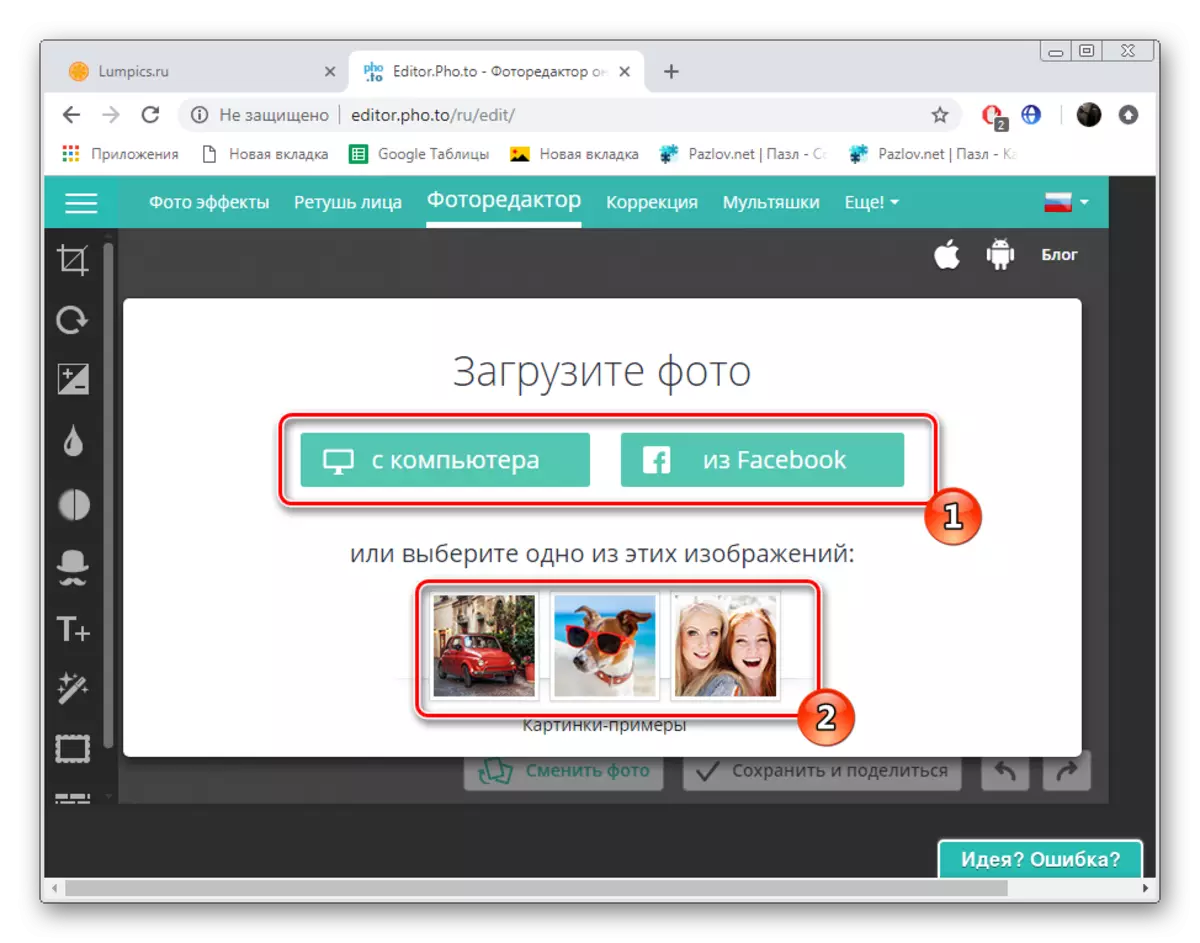
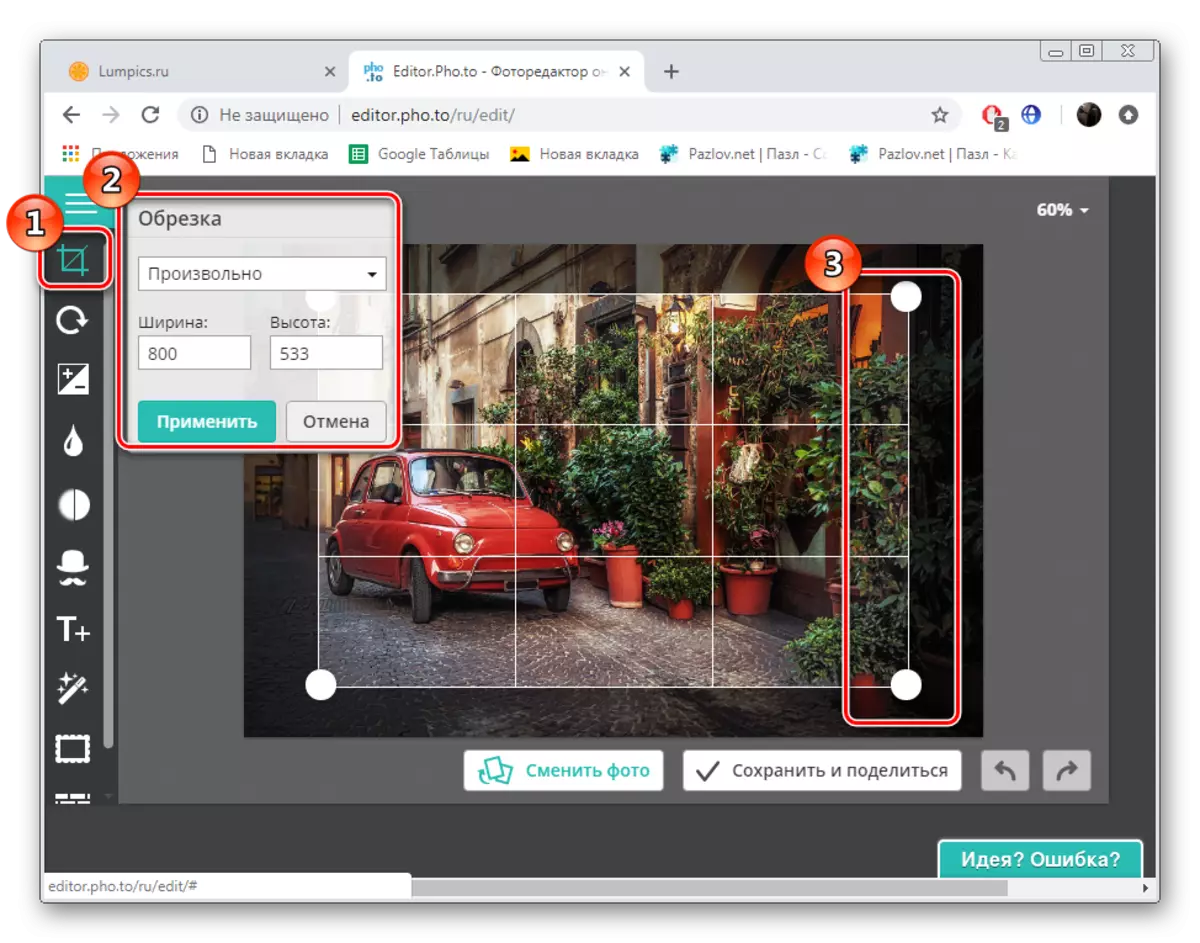
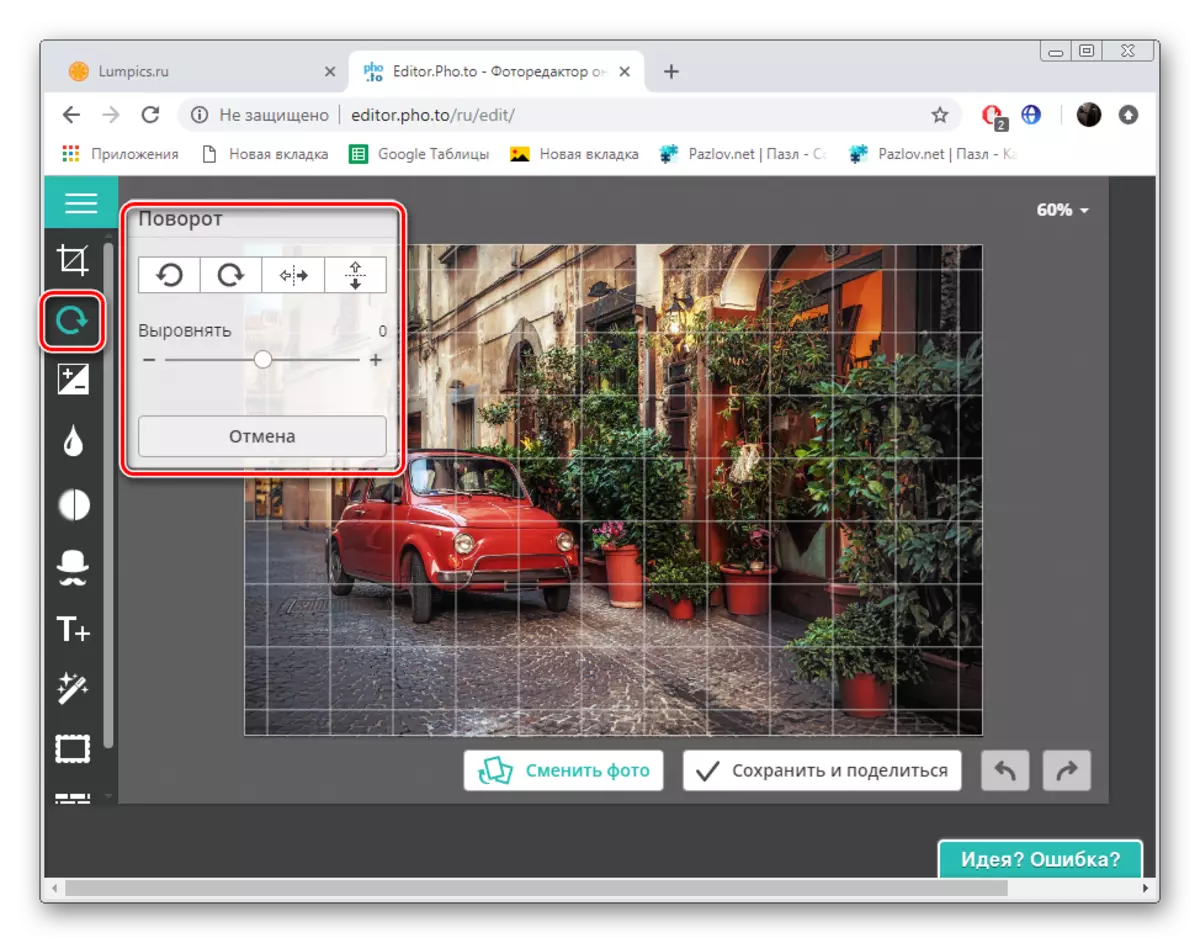
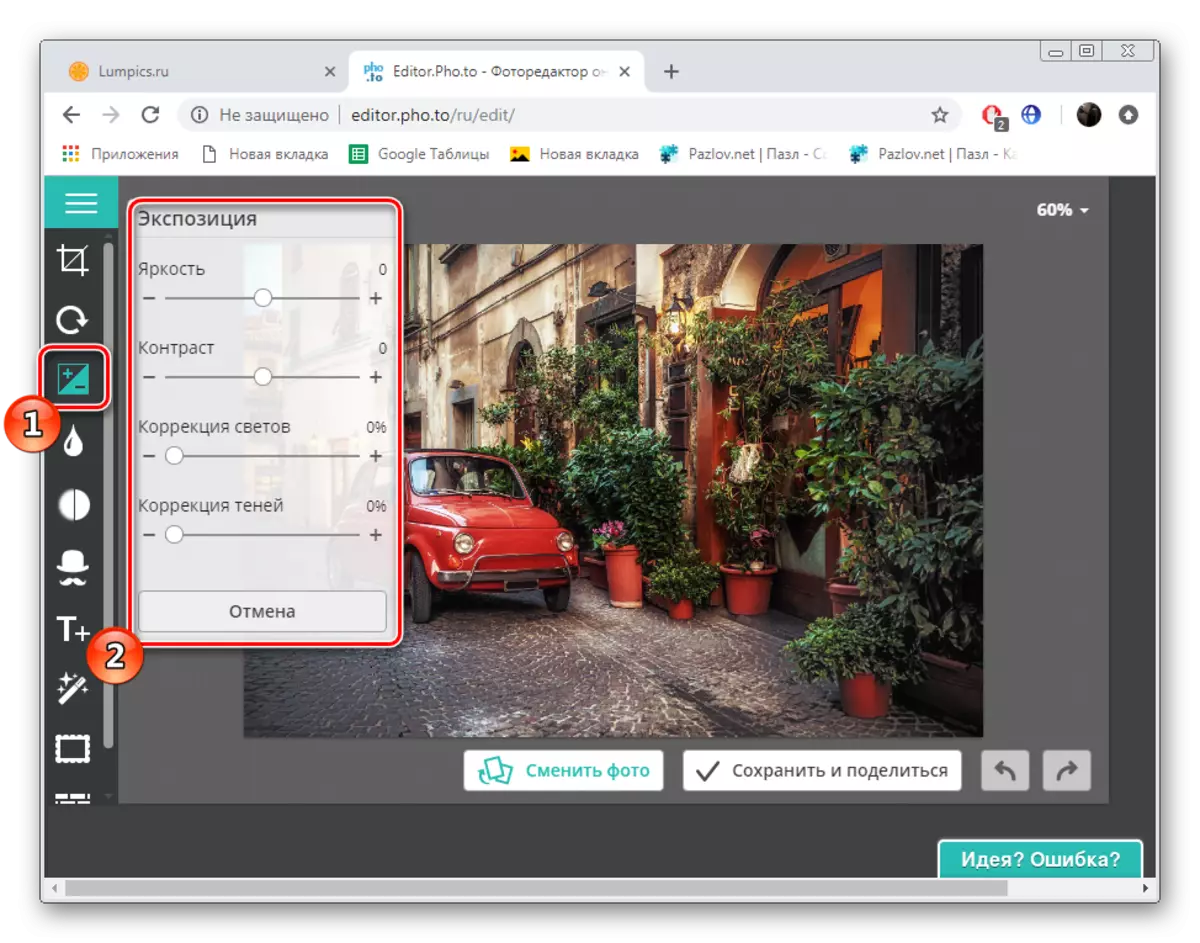
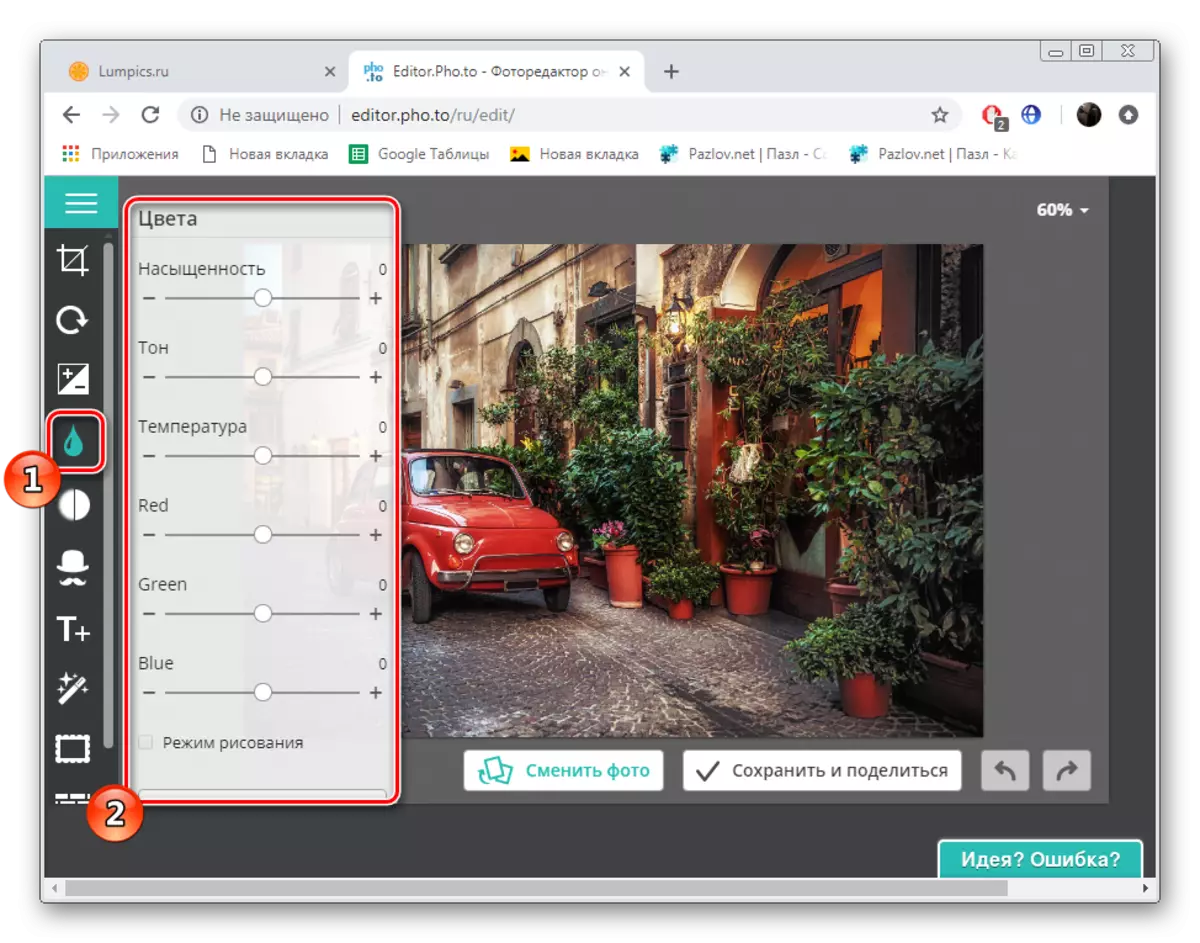
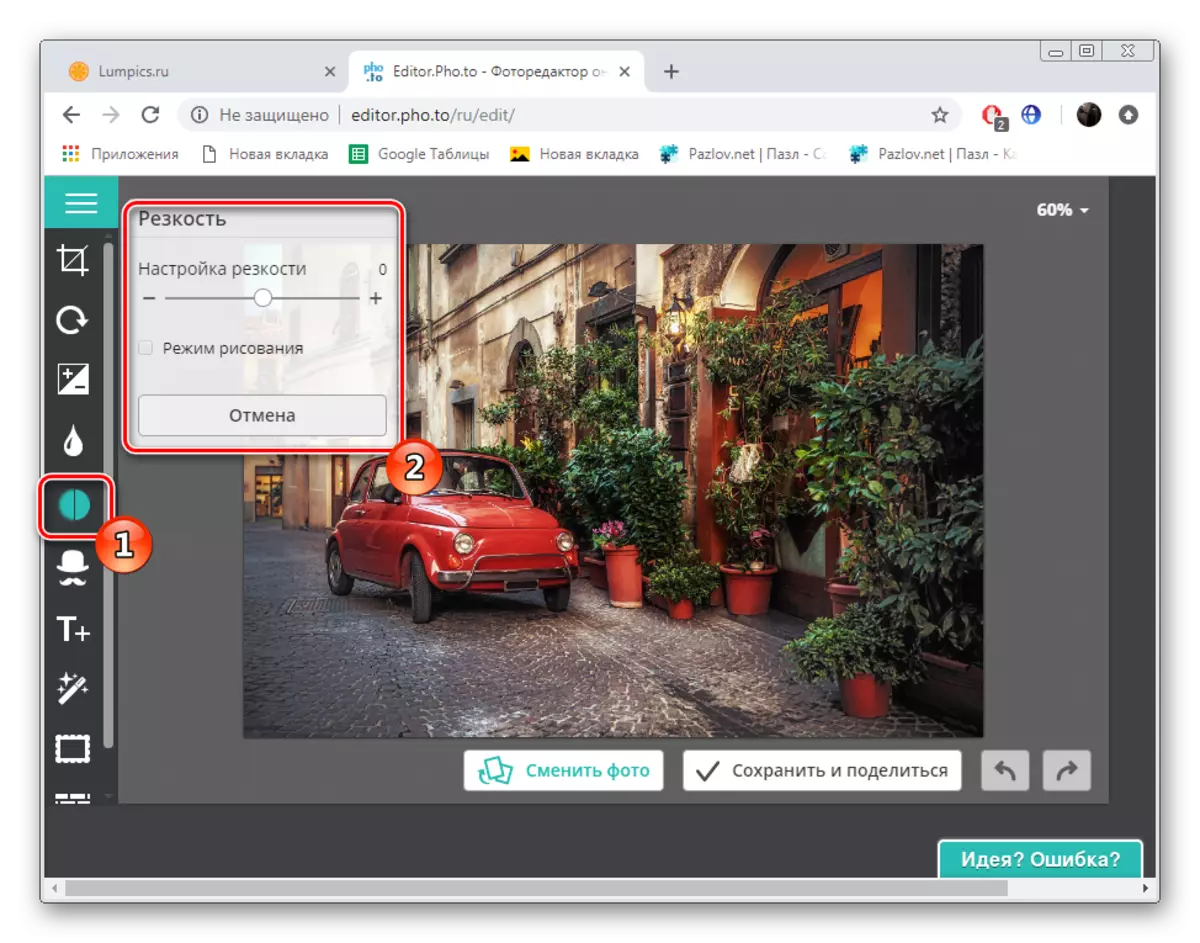
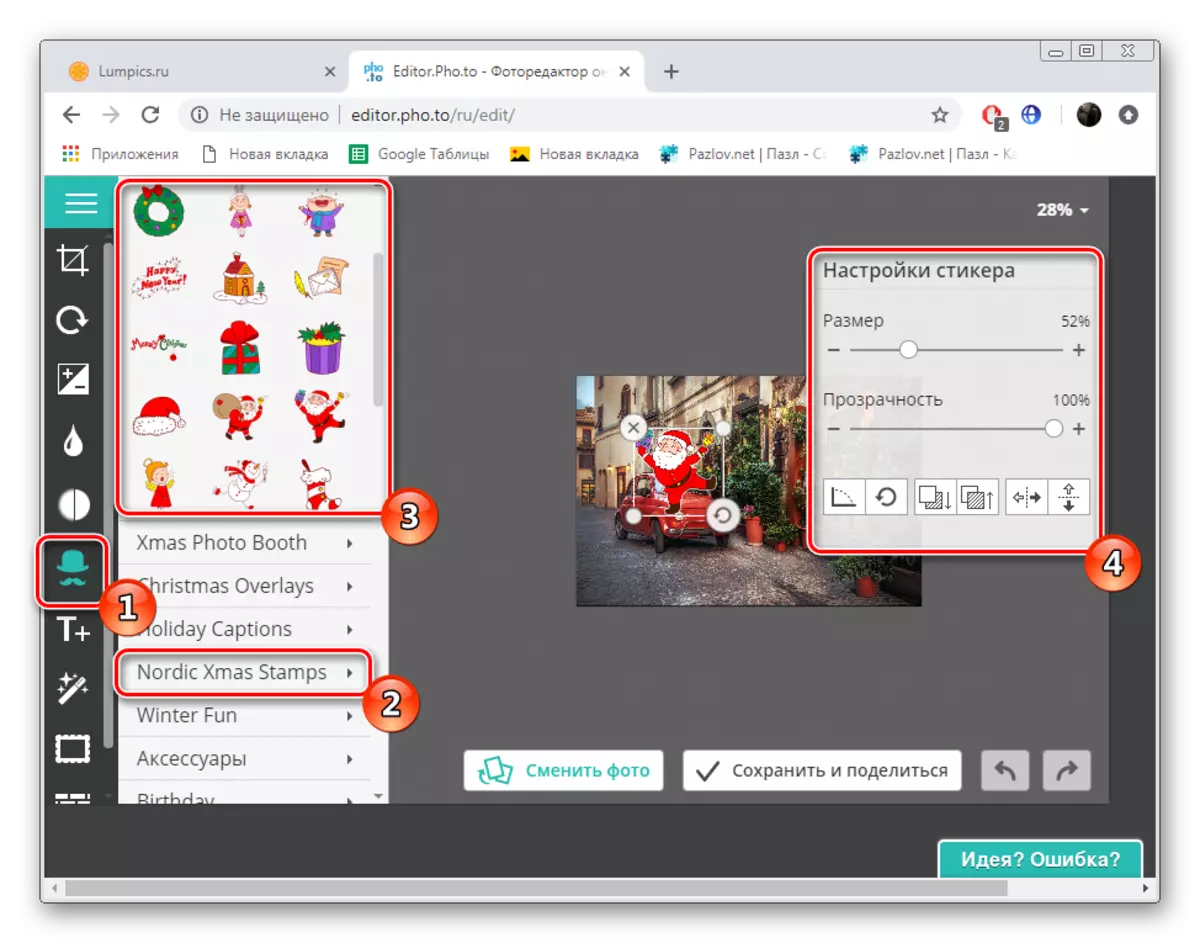
Her weha Binêre: Wêneyên Format JPG vekin
Ev yekane youp formatiya me ya JPG-ê ye ku du karûbarên cuda yên serhêl bi dawî dibin. Hûn bi hemî aliyan ve hatine nas kirin ku pelên grafîkî, di nav de tewra hûrguliyên piçûktir jî hene. Em hêvî dikin ku materyal peyda ji bo we kêrhatî bû.
Binêre jî:
Wêneyên PNG di JPG de veguherînin
Veguherîna tiff li jpg
